Как зарегистрировать электронную почту быстро и бесплатно? Что такое E-mail?
Электронная почта позволяет обмениваться письмами и файлами между пользователями Интернета. Принцип ее работы похож на обычную почту. Вначале Вам требуется зарегистрировать адрес электронной почты на любом почтовом сервисе, среди которых много бесплатных. Затем Вы сможете отправлять письма и получать сообщения на свой адрес.
Адрес электронной почты выглядит следующим образом:
Имя_пользователя@адрес_почтового_сервиса.доменная_зона
Например, моя электронная почта выглядит так: [email protected] Она открыта на бесплатном почтовом сервисе Newmail.ru.
Что такое электронная почта и как она работает?
Электронная почта (E-mail) — это специальные сервисы в сети Интернет, которые позволяют обмениваться письмами с другими пользователями сети. После регистрации в сервисе вы получаете логин и пароль для доступа к почтовому ящику.
Когда кто-то отправляет вам письмо, вы получаете его в свой электронный ящик. Зная адрес E-mail другого пользователя, вы можете отправить ему сообщение. В письма можно вкладывать файлы, фотографии, видео, документы.
Большинство сервисов электронной почты сегодня бесплатны. Вам не потребуется платить за отправку или получение писем.
Регистрация электронной почты
Чтобы зарегистрировать электронную почту, необходимо зайти на любой сервис электронной почты и заполнить короткую форму. Обычно в ней требуется указать имя и фамилию, желаемое имя пользователя, пароль от почтового ящика, день рождения, ответ на секретный вопрос. Последняя информация потребуется, если Вы забудете пароль и попробуете его восстановить.
Популярные сервисы для регистрации бесплатной электронной почты:
Рассмотрим процесс регистрации электронной почты более детально на примере сервиса Mail.ru
- Заходим на сайт Mail.ru и слева, рядом с формой для ввода логина и пароля, находим ссылку «Заведите почту».
- Перед Вами откроется форма регистрации нового почтового ящика. Примерный ее вид находится ниже. Мы заполнили все поля, чтобы было понятнее. Обратите внимание, что при вводе пароля символы отображаются в виде звездочек – это сделано специально, чтобы посторонние не могли подсмотреть вводимый Вами пароль.
- После заполнения всех полей щелкайте на кнопку «Зарегистрироваться» и ящик будет создан.
- В нашем примере пользователь получит почтовый ящик с адресом [email protected]
Обязательно запомните, а лучше запишите адрес Вашей электронной почты и пароль от нее. Храните эти данные в надежном месте, защищенном от посторонних.
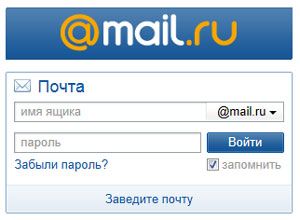

Видеоинструкции по регистрации почты в Mail.ru и Gmail.com
В видео ниже можно посмотреть, как завести почтовый ящик на сайте Mail.ru. Это один из крупнейших почтовых сервисов в России:
В видео ниже показан процесс регистрации почты в сервисе Gmail.com. Это один из крупнейших почтовых сервисов в мире, созданный и поддерживаемый компанией Google:
Советы по выбору надежного пароля для электронной почты
Очень часто люди используют в качестве пароля простые комбинации, например, 12345 или qwerty. Такие пароли легко подбираются взломщиками, из-за чего Ваш почтовый ящик могут взломать.
Чтобы надежнее защитить личную электронную почту, используйте в качестве пароля сложные комбинации цифр, заглавных и прописных букв длиной 8-10 знаков. Пример хорошего пароля: 3zyoBsg11P.
Для генерации пароля можно использовать специалььные бесплатные сервисы, например: Pasw.ru. Он позволяет создать очень сложные комбинации, которые трудно подобрать.
Как придумать надежный пароль?
Приемы и методы, которые затруднят подбор пароля от электронной почты.
Правила безопасности при использовании электронной почты
Помимо сложного пароля, рекомендую соблюдать следующие правила безопасности при использовании электронной почты:
- Не открывайте почтовый ящик с посторонних компьютеров, которые могут быть заражены вирусами. Например, в интернет-кафе.
- Не открывайте подозрительные письма и СПАМ. Лучше сразу их удалить.
- Никогда не открывайте вложения в подозрительных сообщениях, даже если они обещают, что во вложении находится интересная информация. Там может быть вирус. Заразиться можно даже через безобидные, на первый взгляд, текстовые файлы.
Не храните в почтовом ящике письма с паролями и конфиденциальной информацией. Пароли лучше переносить в надежное место, а в почтовом ящике подобные письма удалять. Так же поступать с конфиденциальной информацией.
Полезные статьи по теме:
Рекомендуем
Продвижение в поисковых системах – один из самых дешевых каналов для привлечения клиентов на сайт услуг, персональный проект, блог и т.д. Но …
В обзоре собраны полезные интернет-сервисы, программы и приложения для организации и контроля удаленной работы сотрудников, а также инструменты …
Как правильно зарегистрировать e-mail 🚩 как зарегистрировать адрес электронной почты 🚩 Электронная почта
Регистрация почтового ящика происходит на специализированных сервисах, которые в большинстве случаев предоставляют эту услугу совершенно бесплатно. Для того чтобы правильно зарегистрировать e-mail для начала необходимо определить саму цель создания электронной почты. Если вам необходимо зарегистрироваться на иностранном сайте или сервисе, то лучше использовать gmail.com. Но в большинстве случаев пользователи предпочитают обойтись отечественными почтовыми сервисами, среди которых самыми популярными являются: yandex.ru, mail.ru и rambler.ru.
Процедура регистрации всегда происходит по одному сценарию и, научившись правильно регистрировать e-mail, вы сможете без труда создавать новые почтовые ящики в будущем. При этом не важно, какой сервис для этого вы будете использовать, так как регистрация e-mail практически на всех сайтах аналогична.
На данном сервисе регистрация начинается с клика по ссылке «Завести почтовый ящик». После того как вы перейдете по этой ссылке, вам будет предложено заполнить небольшую форму. Для того чтобы правильно зарегистрировать e-mail нужно указать свои настоящие имя и фамилию – это поможет в будущем восстановить доступ к вашей почте, если вы, к примеру, забудете пароль. Также вам нужно будет придумать уникальный логин, который в последующем и будет «именем» вашего e-mail.
Особое внимание следует уделить безопасности вашей почты. Для того чтобы правильно зарегистрировать e-mail и сохранить вашу переписку в тайне от остальных стоит придумать сложный пароль и ни в коем случае никому его не говорить. Если вы вдруг и сами позабыли свой пароль от почты, то его можно сменить путем восстановления доступа к электронной почте. Именно для этой цели при регистрации вас попросят придумать или выбрать «Контрольный вопрос» и ответ на него. Настоятельно не рекомендуется указывать там легкодоступную информацию, так как даже при очень сложном пароле, злоумышленники смогут сменить его, подобрав ответ к вашему контрольному вопросу.
Кроме этого, вы можете привязать свой почтовый ящик к мобильному телефону. Эта процедура значительно обезопасит ваш электронный ящик, но не является обязательной, поэтому при желании можно оставить поле с номером мобильного телефона пустым.
Для завершения регистрации необходимо правильно ввести символы проверочного кода, или как его еще называют «капчи», в специальное поле и нажать кнопку «Зарегистрировать». На этом регистрация e-mail заканчивается, вы будете перенаправлены внутрь только что созданного почтового ящика и сразу же сможете им пользоваться.
Как создать электронную почту бесплатно – инструкция для регистрации почтового ящика (емайл)

Как ни странно, но в 21 компьютерном веке мы все еще не можем обойтись без почты, а точнее без электронной почты. Каждый новичок при знакомстве с глобальной сетью интернет сталкивается с задачей создания и регистрации своего бесплатного почтового ящика, поскольку без своего Емайл не получится зарегистрироваться ни в одной соц.сети, различных сервисах, к тому же с помощью эл.ящика удобно отправлять сообщения в любой конец света. Из этой статьи вы сможете узнать: что такое электронная почта, как зарегистрировать почтовый ящик, какой почтовый сервис выбрать для своего электронного адреса и еще немало интересных и полезных вещей.
Электронная почта – что это такое
Содержание статьи:
Электронная почта – это технология, с помощью которой можно передавать сообщения, картинки, видео и музыкальные файлы на расстоянии другим участникам Интернет (на английском это: electronic mail, сокращено — e-mail или email). Другими словами, эл.почта — это аналог обычной «бумажной» почты, но только в международной сети интернет. Здесь также используются понятия: письмо, отправить, получить, вложение, подпись, адрес. В обиходе люди обычно говорят «электронка», «мыло», «ящик», «емайл».
Если вы думаете, что электронная почта довольно молодое создание, спешу вас удивить – ее возраст уже более полувека! По самым последним данным время появления эл.почты – это 1965 год – именно тогда Ноэль Моррис и Том Ван Влек (сотрудники Массачусетского Технологического Института) разработали программу «mail», с помощью которой стало возможно передавать сообщения между рабочими местами подключенными к одной большой ЭВМ:

После появления глобальной системы доменных имен (DNS) для связи стали использовать в адресе имена доменов, например: box@infomehanik.ru, именно тогда появилась так называемая «собачка» — @.
И наконец, в середине 90-х годов двадцатого века появились массовые емайл-сервисы:
- 1996 год – запущен Hotmail;
- 1997 год – почта Yahoo!;
- 1998 год – российский сервис Mail.ru;
- 2000 год – Яндекс Почта;
- 2004 год – почта Gmail Google.
К плюсам электронной почты можно отнести: легкость запоминания емайл-адреса, который обычно выглядит так: имя_ящика@домен_сервиса; другой плюс – это возможность отправлять любую информацию: текст, файлы, изображения, аудио, видео, программы и т.п.; независимость почтовых сервисов; надежность и скорость доставки почты.
Из минусов следует отметить такое явление, как СПАМ – массовая рассылка рекламной информации без согласия владельца почтового ящика; как и обычной почте, электронной тоже свойственны задержки доставки писем; и последний минус – это ограничение на размер пересылаемого вложения, обычно оно не должно превышать 10 Гб.
Изучив вопрос о том, что такое электронная почта, остается получить ответ на вопрос — Как создать почтовый ящик? На самом деле сделать это очень просто и быстро. Достаточно выбрать любой почтовый сервис (ниже я приведу самые популярные и надежные), придумать название своему ящику, зарегистрироваться и вы становитесь обладателем своего электронного адреса в мировой паутине.
Где создать почтовый ящик – выбираем сервис электронной почты
Итак, вопрос о том, как зарегистрировать новый почтовый ящик, надеюсь у вас не вызовет трудностей, единственной сложностью будет выбор подходящего адреса (не длинного и не очень сложного), но об этом я расскажу чуть ниже, а сейчас сделаю обзор самых популярных почтовых сервисов, как в России, так и во всем мире:
Gmail.com (Джимейл) – это детище корпорации добра “Google”, самый навороченный сервис из всех существующих, оснащен различными возможностями, защитой от спама, двухуровневой системой безопасности и т.п. Есть русскоязычный интерфейс. Кроме указанных достоинств причиной роста популярности является привязка аккаунтов Гугла к смартфонам Android – только при наличии электронного адреса в Гугле возможно скачивать приложения в GooglePlay. Для создания почты достаточно зарегистрироваться в Google.com, где вы получите доступ не только к электронной почте, но сразу ко всем сервисам Гугла, что очень удобно.

Mail.ru (Почта Майл ру) – поставил этот сервис на второе место, так как сам постоянно им пользуюсь (так исторически сложилось). Почта Майл.ру очень популярна на просторах рунета, благодаря русскоязычному интерфейсу, простоте пользования, заботой о пользователях, наличием дополнительных сервисов, таких, как «Новости», соц.сеть «Мой Мир», облачное хранилище «Облако» и еще куче «плюшек» для пользователей. Пусть вас не пугает «скандальная» известность сервиса в связи с давними взломами, когда хакеры умыкнули большой массив информации – сейчас безопасность сервиса находится на достаточном уровне. На Майл можно создать почтовый ящик со следующими окончаниями: @mail.ru, @bk.ru, inbox.ru, @list.ru. Зарегистрировать почту можно здесь: mail.ru (электронная почта вход на мою страницу).

Yandex.ru (Почта Яндекс) – второй по популярности у русскоговорящих пользователей сети, детище компании «Яндекс», известной своим поисковиком для рунета. Обладает простотой и широкой функциональностью. Для создания электронного адреса достаточно зарегистрировать свой акаунт в Яндексе и вместе с почтой вы получаете доступ ко всем его сервисам, чем-то сходными с Джимейл, а также доступ к кабинету Вебмастера и к рекламной сети ЯндексДирект. Зарегистрировать бесплатно ящик можете здесь: yandex.ru.

Rambler.ru (Почта Рамблера) – один из старейших почтовых сервисов, оставшийся от поисковой системы «Рамблер», которая «канул в лету» вместе с аналогичным поисковиком Апорт (Aport.ru). К сожалению, этот емайл-сервис не может тягаться с описанными выше и выбор его вами может сопровождаться «сюрпризами» в работе. Рекомендую использовать для второстепенных задач. На Рамблере можно зарегистрировать ящики со следующими окончаниями: @rambler.ru, @lenta.ru, @autorambler.ru, @myrambler.ru и @ro.ru. Зарегистрировать ящик можно здесь: mail.rambler.ru.

Outlook (Почта Аутлук) https://www.microsoft.com/ru-ru/outlook-com/ – это создание компании Microsoft, созданное на базе сервиса Hotmail.com. Как и все созданное Майкрософтом, отличается сдержанностью и надежностью. Есть русский интерфейс. При регистрации можно выбрать @outlook.com или @hotmail.com. Зарегистрировать ящик можно здесь: signup.live.com.

Yahoo.com (Почта Яху) – почтовый сервис от старейшего поисковика “Yahoo!”, довольно популярен на западе, в нашей стране не очень распространен. Есть русский интерфейс. Можно использовать для второстепенных целей. Регистрироваться тут: Yahoo.com

Как зарегистрировать электронную почту – делюсь секретами
Если вы дочитали до этого места, значит вопрос с выбором почтового сервиса (см. выше) для вас решен. Процесс регистрации для всех почтовиков в принципе одинаков и описан многократно на просторах интернета, поэтому об этом я не стану повторяться. Лучше я поделюсь с вами некоторыми секретами, о которых мало кто знает из новичков:
- Вы можете зарегистрировать сколь угодно почтовых ящиков и на разных сервисах (Джимейл, ЯндексПочта, МайлРу и т.п.). Ограничений по количеству Емайл-адресов для одного человека не существует.
- Для создания почты не обязательно указывать номер телефона, можно обойтись без него, тогда при регистрации вам предложат ввести «секретный» вопрос, ответ на который знаете только вы. Совет: если вы беспокоитесь за сохранность содержимого вашего ящика, при регистрации укажите свой номер мобильного телефона, это защитит от взлома вашу почту на 99%. Если у вас уже есть эл.ящик, вы также можете привязать к нему свой телефонный номер, такая возможность сейчас есть в большинстве почтовых сервисов.
- Выбирая имя для своего Емайл не создавайте слишком длинные и сложные, их трудно запомнить, вот примеры таких «бестолковых» адресов: as.petrov_otdelserv@, alina1988.menedjer@, kri987456321@ — видимо у людей трудности с воображением… Конечно, все красивые и короткие имена давно заняты (в сети даже торгуют такими «красивыми» ящиками!), но при определенном старании можно придумать что-то оригинальное и легко запоминающееся, например: 77box@, doctor77@, freemen@, infomehanik@ :-).
- Пароль для почты имеет важное значение, чем он сложнее, тем труднее его будет подобрать взломщикам. Но тут есть обратная сторона медали – чем длиннее пароль, тем сложнее его запомнить. Поэтому рекомендую делать пароли длиной 10-15 знаков и записывать их отдельно где-нибудь в блокнотике. Можно конечно хранить пароли в браузере или в специальных программках, но это менее надежно. Включайте в пароль буквы, цифры и знаки. Делюсь фишкой – чтобы легче запомнить пароль набирайте его русскими словами, но в английской раскладке на клавиатуре, например ваш пароль «котвсапогах» в английской раскладке будет выглядеть так: «rjndcfgjuf[». Но в таком простом виде не оставляйте пароль, усложните его добавив заглавные буквы, несколько знаков и цифр: «Кот!в!Сапогах10» — на английском это будет выглядеть уже так: «Rjn!d!fgjuf[10» — другое дело совсем, правда?
- Анонимайзер – очень полезная функция, позволяет создавать временные почтовые ящики внутри вашего главного, например для регистрации на не очень надежных сайтах или чтобы избежать дальнейшего спама. После использования временный эл.адрес можно удалить.
- Автоответчик – тоже интересная функция, позволяет автоматически отвечать на каждое входящее письмо. Например, можно создать шаблон письма, которое будет отправляться в ответ на каждое входящее, причем можете в своем шаблоне добавить ссылки на «свои» сайты или еще что-нибудь важное для вас.
- Подпись – чтобы каждый раз не тратить время на проставление подписи в конце письма, один раз создайте свою подпись и каждое ваше письмо будет автоматически подписано.
- Переадресация – позволяет настроить переадресацию со старой почты на вновь созданную. Функция необходима, когда у вас имеется уже несколько почтовых ящиков – позволяет собирать все письма на одном ящике, что серьезно экономит время. В современных почтовых сервисах эту функцию легко активировать, никаких сложностей нет.
- Gravatar (Граватар) – глобально распознаваемый аватар – это ваше фото или картинка, которая следует за вами везде: на форумах, в комментариях и т.д. Позволяет другим пользователям узнавать вас визуально. Для регистрации граватара используется ваш электронный адрес. Получить личный граватар можно здесь: Gravatar.com
- Красивый адрес для почты – в пункте 3 я рассказал, как придумывать простые имена для почты, но если вы амбициозны и энергичны, есть возможность создать «красивый» адрес, например [email protected]. Как это сделать? На почтовых сервисах эта функция называется «почта для домена». Для этого вначале вам понадобиться зарегистрировать доменное имя (домен) такого типа – petrov.ru, putin.ru, galkin.ru. Что такое домен и где его зарегистрировать, я рассказал в статье «Киберсквоттинг — как зарабатывать на доменах». После этого, используя возможности почтовых сервисов (например, Яндекса Почта), создаете почтовый адрес с именем своего домена. Вот и всё!
![]()
Думаю, пора закругляться. Создать почтовый ящик сможет любой, не бойтесь и смело пробуйте, следуйте рекомендациям в этой статье и у Вас все получится.
Как зарегистрировать себе любой адрес электронной почты?
Вам не надоело быть владельцем электронной почты со скучным адресом типа “васяиванов[email protected]“? Неужели не хотелось бы заменить банальное “майл_точка_ру” на что-то более оригинальное? В сегодняшней статье я напишу, как можно завести произвольный адрес электронной почты, связанный с компанией или родом деятельности всего за 64 рубля (в первый год).
Действуем
Прежде всего переходим по ссылке на сайт регистратора (я выбрал reg.ru так как я с ним уже давно сотрудничаю и вполне доволен качеством поставляемых услуг). Кроме того, в рамках демонстрации можно купить недорогой домен. Красивые же доменные имена для своих сайтов или почтовых адресов подбирайте тут: https://regery.com.ua/ru/domains/zone
Регистрация у регистратора
Переходим в раздел “Регистрация” и вводим наш электронный адрес, нажимаем кнопку “Зарегистрироваться”.
 Сразу же попадаем в личный кабинет пользователя.
Сразу же попадаем в личный кабинет пользователя.
Выбор домена
Следующий шаг – подобрать красивый и в то же время недорогой домен. Доменных зон великое множество, поэтому можно просто вписать несколько ключевых слов и воспользоваться поиском. Система сама подберёт различные варианты. Нужно понимать, что коммерческие зоны стоят соответственно дороже. Сумма эта – за первый год. В последующие годы она может измениться.

Для теста я выбрал домен masterok.website (т.к. провести демонстрацию за 64 рубля – это вполне бюджетно).
После выбора домена – нужно заполнить форму информации об администраторе домена – там будет ФИО, адрес и контактная информация. Рекомендую заполнять реальными данными, которые сможете подтвердить сканами паспорта (если потребуется). Форма небольшая и данные можно сохранить в профиль, который и использовать для быстрой дальнейшей регистрации других доменов.
Оплата
Оплатить можно любым удобным для нас способом. Я предпочитаю воспользоваться картой VISA

Почта для домена
Авторизуемся на Mail.Ru, переходим в раздел “Все проекты – Для бизнеса – Почта для бизнеса“.

Подключаем наш новый домен к системе. Далее, необходимо подтвердить права на домен. Это очень просто, на странице будет приведена запись типа “TXT”, которую необходимо создать в нашей доменой зоне:
 Копируем значение, выделенное жирным шрифтом и идём на панель регистратора в раздел нашего домена. На вкладке “Управление” ищем управление зоной:
Копируем значение, выделенное жирным шрифтом и идём на панель регистратора в раздел нашего домена. На вкладке “Управление” ищем управление зоной:
 Нажимаем “Добавить запись” и вводим необходимые значения – поддомен “@”, тип – TXT, содержимое – согласно требованиям “Почты для бизнеса”:
Нажимаем “Добавить запись” и вводим необходимые значения – поддомен “@”, тип – TXT, содержимое – согласно требованиям “Почты для бизнеса”:
Теперь необходимо выждать время, прежде чем запись о нашем домене разлетится по всему миру и адрес станет по крайней мере отвечать на ping запросы.
Как только это произошло, проверяем доступность домена из раздела “Почта для бизнеса” и когда получим положительный ответ – увидим следующее окно:
 Необходимо добавить ещё одну запись в управлении зоной – типа MX следующего содержимого. Делаем по запросу и проверяем адрес.
Необходимо добавить ещё одну запись в управлении зоной – типа MX следующего содержимого. Делаем по запросу и проверяем адрес.
Чтобы не попасть в спам
Да что ж такое, от нас требуют добавить ещё некоторые записи в зону.. Первая – SPF, вторая – DKIM. Следуем инструкциям и добавляем нужные TXT-записи. Больше ничего добавлять не понадобится, по крайней мере пока.
Регистрируем адрес
В “Почте для бизнеса” в разделе “Пользователи” добавляем нового пользователя домена. Вводим имя и фамилию, а также придумываем логин и пароль:

Таких записей можно сделать необходимое количество, всем сотрудникам компании.
Отправка писем
Теперь можно авторизоваться на странице: https://biz.mail.ru/login/masterok.website (или на главное странице майла ввести свой логин вместе с доменом) и попасть в привычный почтовый веб-интерфейс.
 Вот так выглядит веб-почта:
Вот так выглядит веб-почта:

А как быть, если не любишь Mail?
Кстати, если вам привычен Яндекс или Gmail – почту домена можно перенести туда – у каждого почтовика есть свои инструкции, в большинстве своём, придётся просто поменять несколько TXT-записей и одну MX-запись.
Неудобно иметь много ящиков
Да запросто – можно организовать пересылку всей входящей почты на другой (привычный адрес) через настройки почты – раздел “Правила фильтрации”, либо из родного ящика вызвать функцию “Почта из других ящиков”.
Если статья была полезна и интересна – ставьте лайк!
А вот и видео с нашего канала, демонстрирующее весь процесс:
(видео пока без звука, монтируется)
Как создать почту на mail ru зарегистрироваться бесплатно: по шагам
Добрый день читатели. На связи Федор Лыков. Как создать почту на mail ru зарегистрироваться бесплатно? На примере разберем майл.
Сегодня в век цифровых технологий, в век развития интернета. Без почты обойтись трудно.Почта нужна везде. При любой регистрации в соц. сетях, подписки на интересные сайты, особенно в интернете нужен адрес электронной почты.
Почтовых сервисов на сегодняшнее время большое количество. Самые распространенные это почта гугл и почта яндекс, а также майл, рамблер, и другие.
Так как темой моего сайта является обучение людей пользоваться компьютером с нуля. Мне просто грех не написать и не научить создавать электронный почтовый ящик.
Содержание статьи
Что нужно для создания электронного ящика майл?
- Придумать логин.
- Создать пароль.
- 5 минут времени.
- Запомнить процедуру регистрации описанную ниже на сайте.
Вам достаточно лишь пару раз зарегистрировать почту. И в дальнейшем вы без труда сможете создавать эл. ящики.
Постараюсь доходчиво понятным языком объяснить, как регистрироваться на майл. Все шаги я буду выполнять вместе с вами. Повторяйте за мной, внимательно читайте статью, чтобы научиться новому навыку.
В прошлой статье я писал, как зарегистрировать почту на яндекс? Почитайте обязательно, очень полезная статья.
Преимущества создания электронной почты.
Выполнив нетрудные этапы, создав запоминающиеся Имя и Фамилию, а так же сгенерировав почту сложным паролем, вы станете полноценным пользователем интернета, и это позволит вам:
- принимать и отправлять письма;
- регистрироваться в соц. сетях таких как Одноклассники и В контакте и других;
- хранить и отправлять ценную информацию в специально выделенном месте и передовать ее по всему миру;
- покупать интернет товары;
- заводить платежные интернет системы и выводить деньги и многое другое.
Как зарегистрировать почту mail.ru бесплатно по шагам?
1 шаг. Подготовка
Переходим в поисковую систему яндекс или гугл кому как нравится. Или нажимайте на ссылку. Я буду делать через Яндекс повторяйте за мной. Перешли? Хорошо.


Прописываем в поиске «Маил ру» и нажимаем найти.
- Нажимаем найти.
- Открываем сайт по запросу в поисковике.
- Заходим на сайт майл.ру
Есть два способа открыть окно регистрации почты маил. Первый зайти на сам сайт. И выбрать регистрация нового ящика.
Второй перейти категорию почта под сайтом и выбрать регистрация. Выбираем любой из предложенных способов.


Думаю с этим понятно. Переходим к самой регистрации. После того как мы выбрали способ регистрации почты. Нам откроется окно, где нужно заполнить все необходимые данные.
Регистрация почты


В дальнейшем после того, как вы зарегистрируете почту, вы будете вводить логин и пароль в пустые поля: Имя ящика и пароль.
2 шаг. Заполнение личных данных
Заполнять нужно свои данные:
- Имя
- Фамилия
- Дата Рождения
- Пол
- Почтовый адрес
- Пароль
- Телефон
Теперь расскажу отдельно про каждый пункт.
Имя и Фамилия
Имя и Фамилия пишите любое какое вам нравится. Так же можно использовать латинские буквы. Но лучше писать свое. Например я сделал так.


Дата рождения
Выбираете свою дату, либо любую какую хотите. Здесь Вас никто не обязывает точно заполнять все данные.
Пол
Соответственно вашему. Либо любой.


Как выбрать электронный адрес?
Выбираете из подсказок и сразу запишите себе в блокнот. Либо придумываете сами.
При выборе эл. адреса нельзя использовать кириллицу (русский язык)


3 шаг. Создание надежного пароля
Для создания надежного кода доступа, я рекомендую использовать этот сервис. Пароль должен быть надежным. Чтобы никто не мог Вас взломать. Так же нельзя передавать его кому то еще.
Совет. Заведите блокнот и записывайте туда свои пароли, чтобы не забывать.
Выбирайте по возможности все галочки, используйте секретный код от 16 символов.


Телефон
Телефон вписывайте свой. На него придет смс с кодом подтверждения. Вводить телефон нужно в формате +7. После заполнения формы кликайте на кнопку зарегистрироваться. И ждите смс на телефон. Переходите дальше.


Вам останется только закрыть лишние окна, и пользоваться почтовым ящиком.
Кстати адрес своей почты вы всегда сможете посмотреть справа сверху.
Заключение
На этом все друзья. Вот мы и выяснили, как создать почту на mail ru зарегистрироваться бесплатно.
Понравилась статья? Если да, то поделитесь ею через кнопки социальных сетей. До скорых встреч в следующих статьях.
С Уважением, автор блога Лыков Федор!
Регистрация e-mail без телефона. Список сервисов для регистрации электронной почты без подтверждения.
Зарегистрировать e-mail без номера телефона раньше не составляло труда, но сейчас в начале 2017 года по всему Миру прокатила волна изменений в законодательствах, обязывающих интернет-изданиям идентифицировать своих пользователей посредством мобильных телефонов. Анонимность в интернете теряет свои возможности. Теперь если, Вы не пользуетесь телефоном, то Вам не светит пользоваться и электронной почтой.
Многие сервисы давно требуют при регистрации обязательного указания и подтверждения номера телефона по смс или звонком. Но gmail.com, mail.ru ввели это требование совсем недавно, отступив от своей политики доступности своих почтовых ящиков/аккаунтов. Google разрабатывал свою систему определения уникальности своих пользователей, чтобы пользователям не приходилось использовать телефон для подтверждения, но сейчас их разработка становится менее актуальной. Нас ждёт ужесточение в получении сим-карт и затратное их содержание, операторов предоставления телекоммуникаций уже давно обязали требовать удостоверения личности от клиентов, раньше можно было приобретать сим-карты мобильной связи без особого труда.
Пока не воплатили мировую задумку во всех странах и пока его придерживаются не все операторы — ниже будут представлен актуальный список сервисов, которые до сих пор поддерживают регистрацию электронной почты без подтверждения по телефону бесплатно:
mail.kz — в Казахстане пока присутствует лишь проект Закона РК «О внесении изменений и дополнений в некоторые законодательные акты Республики Казахстан по вопросам информации и коммуникаций», после вступления в силу данных изменений думаю сервис введёт подтверждение регистрации электронной почты по телефону.
meta.ua — Украинский почтовый ящик.
i.ua — Электронная почта в Украине i.ua, регистрация доступна только с Украинских IP адресов.
qip.ru — Российский портал, регистрируясь на котором позволяет завести/активировать электронную почту. Портал не доступен из Казахстана.
inbox.lv — Электронная почта в Латвии. Сложная капча.
Просьба предоставлять ссылки на порталы, позволяющие зарегистрировать электронную почту без подтверждения по телефону. Информация будет обновляться, постараюсь держать её актуальной, чтобы посетителям не пришлось перечитывать все комментарии без желания, в поисках нужных ссылок.
Также не забываем, что даже если все публичные сервисы будут требовать подтверждения по смс, Вы всегда можете поднять свой почтовый сервер, сделав свои собственные условия.
Как зарегистрироваться в Mail.ru: инструкция
Mail.ru — такая же популярная компания как и Яндекс и Google, которая также начала свою работу с создания поисковой системы, сервиса электронной почты и, как говорится, пошло поехало 🙂
Теперь в арсенале этой компании тоже имеется целая куча разработок, сервисов, многие из которых очень востребованы, полезны людям, например, та же электронная почта, облако, социальный сети «Мой Мир» и «Одноклассники», сервис по продаже товаров «Юла».
И если почта от мэйл реально отстаёт по надёжности, безопасности и функциональности, например, Gmail (впрочем и их поисковой система недостаёт до Google), то некоторые сервисы этой компании действительно стоящие (к примеру, сервис, Юла, соц.сеть Одноклассники, где сидит более 300 миллионов пользователей).
А потому, вам наверняка пригодится аккаунт в сервисах Mail.ru, если такового ещё не имеете и в данной статье я как раз расскажу всё о том, как его создать и что для этого нужно!
Навигация по статье:
Важно! Один аккаунт (регистрация) в Mail.ru позволяет пользоваться сразу всеми сервисами этой компании, то есть вам не придётся отдельно регистрироваться в почте, кроме некоторых сервисов (например, Юла).
Процесс регистрации в Mail
Для регистрации в сервисах mail.ru, перейдите на его главную страницу по ссылке:
https://mail.ru
И нажмите «Регистрация в почте» (создавая почту, мы как раз регистрируемся во всех сервисах мэйл).
Откроется стандартная страница регистрации, где необходимо заполнить анкету с основными данными о вас.
Если аккаунт создаёте для себя, то вводите обязательно свои реальные данные, чтобы миновать возможные проблемы, например, при утери доступа и попытке его восстановить.
Вверху указываем имя, фамилию, дату вашего рождения и пол, пример:
Затем заполняем желаемый почтовый адрес, который будет являться одновременно и вашим логином в сервисы Mail.ru, например, если укажете alexdronov, то для вас будет создана электронная почта с адресом [email protected] и он же будет вашим логином.
Адрес повторяться не может, то есть у каждого нового пользователя мэйл должен быть уникальный почтовый адрес (логично, ведь почтовые адреса не могут быть одинаковыми) и если вы указали уже занятый кем-либо, сервис вам об этом сообщит надписью «Ящик с таким именем уже существует», предложив при этом незанятые варианты:
Не обязательно брать незанятый вариант из предложенных, вы можете просто указывать другой, который хотите, пока не найдёте свободный.
Следующий этап — придумываем и заполняем дважды пароль, требования к которому следующие:
Не короче 8 символов
Пароль должен содержать и буквы и цифры. От себя добавлю, что буквы при этом лучше указывать в разных регистрах (и большие и маленькие)
Без последовательностей и популярных паролей, то есть нельзя использовать подобные «1234567» (явная простая последовательность), «zxcvb» (аналогично, символы идут друг за другом на клавиатуре), «password» (популярное для пароля слово).
Пример:
Далее указываем ваш реальный мобильный телефон и нажимаем «Зарегистрироваться»:
После чего, в следующем окне, телефон необходимо подтвердить, введя код из СМС сообщения, отправленного на указанный номер и нажав «Продолжить»:
В общем-то этот этап можно и пропустить, нажав внизу «У меня нет мобильного телефона», но я если регистрируете свой личный аккаунт, то всё же номер рекомендую указать, поскольку это позволит лучше защитить ваш аккаунт (сможете настроить дополнительную защиту при входе и будет возможность восстановить через телефон доступ, при утере пароля).
Если решите регистрироваться без указания телефонного номера, то появится возможность указать дополнительный email адрес:
Так вот если у вас есть другая почта, то укажите её здесь, чтобы иметь возможность через неё восстановить доступ к вашему аккаунта если что-то случится.
Для окончания создания аккаунта, нажмите внизу «Зарегистрироваться», после чего в новом окне укажите капчу (символы с картинки) и клинките на «Продолжить».
После этого вы сразу попадёте в свой только что созданный, новоиспеченный аккаунт! 🙂
Заключение
Таким образом, если вы собираетесь пользоваться какими-то из сервисов компании Mail Group, то вам нужно будет завести в ней один единственный аккаунт, проще говоря, почту создать и получите доступ к большинству остальных сервисов.
Как видите, аккаунт создаётся элементарно, у вас не должно возникнуть никаких сложностей, если будете пользоваться данной инструкцией. Ну а если вдруг где-то всё-таки возникнет вопрос, затык так сказать, то обращайтесь в комментарии, я отвечу, постараюсь помочь! 🙂
Сделайте репост в соц.сетях, если статья понравилась, помогла вам! Пусть и другим поможет 😉
Как зарегистрироваться на @ live. * / @ Hotmail. * / @ Outlook. * Адрес электронной почты — Интернет-заработок
Microsoft запустила Windows Live Hotmail в 2007 году и предлагала множество доменов от @ live. *, @ Hotmail. * До @ windowslive.com. В 2012 году Microsoft также представила домен @ .outlook. *.
Если вы обнаружите, что ваши любимые идентификаторы были извлечены из популярных почтовых служб, таких как @ yahoo.com или @ gmail.com, у вас есть шанс потребовать их в Windows Live и Outlook. Есть много доменов на выбор.
Еще одна хорошая новость заключается в том, что, если кто-то уже использовал ваш любимый идентификатор, например, на @ hotmail.com, вы все равно можете использовать тот же идентификатор с другими доменами.
Вы можете найти ссылку для регистрации электронной почты по ссылке ниже. Эти ссылки не отображаются на веб-странице Windows Live. Ссылки специально перенаправляют вас на соответствующую страницу регистрации для вашего предпочтительного домена.
Выберите предпочитаемый домен и щелкните ссылку регистрации. Если ссылка не работает, пожалуйста, очистите кеш и файлы cookie вашего браузера .Повторите попытку, и все должно работать.
| Страна | Домен | Язык | Ссылка для регистрации |
|---|---|---|---|
| Арабские страны | hotmail.com outlook.com outlook.sa windowslive.com | Арабский | Нажмите здесь |
| Аргентина | hotmail.com hotmail.com.ar outlook.com outlook.com.ar live.com.ar | Испанский | Нажмите здесь |
| Австралия | hotmail.com hotmail.com.au outlook.com outlook.com.au live.com.au | Английский | Нажмите здесь |
| Австрия | hotmail.com outlook.com outlook.at live.at | немецкий | Нажмите здесь |
| Бельгия | hotmail.com hotmail.be outlook.com outlook.be live.be | французский голландский | Нажмите здесь Нажмите здесь |
| Бразилия | hotmail.com hotmail.com.br outlook.com outlook.com.br live.com | Португальский | Нажмите здесь |
| Канада | hotmail.com hotmail.ca outlook.com live.ca | английский французский | Нажмите здесь Нажмите здесь |
| Чешская Республика | hotmail.com hotmail.cz outlook.com outlook.cz windowslive.com | Чешский | Нажмите здесь |
| Чили | hotmail.com hotmail.cl outlook.com outlook.cl live.cl | Испанский | Нажмите здесь |
| Китай | hotmail.com outlook.com live.com live.cn | Китайский | Нажмите здесь |
| Дания | hotmail.com hotmail.dk outlook.com outlook.dk live.dk | Датский | Нажмите здесь |
| Финляндия | hotmail.com hotmail.fi outlook.com live.fi | финский | Нажмите здесь |
| Франция | hotmail.fr outlook.com outlook.fr live.fr | французский | Нажмите здесь |
| Греция | hotmail.com hotmail.gr outlook.com outlook.com.gr windowslive.com | Греческий | Нажмите здесь |
| Германия | hotmail.com hotmail.de outlook.com outlook.de live.de | немецкий | Нажмите здесь |
| Гонконг | hotmail.com hotmail.com.hk outlook.com live.hk | Китайский | Нажмите здесь |
| Венгрия | hotmail.com hotmail.hu outlook.com outlook.hu windowslive.com | Венгерский | Нажмите здесь |
.
Как создать регистрационную форму
Узнайте, как создать регистрационную форму с помощью CSS.
Попробуй сам »
Как создать регистрационную форму
Шаг 1) Добавьте HTML:
Используйте элемент

 Как придумать надежный пароль?
Как придумать надежный пароль?
Добавить комментарий